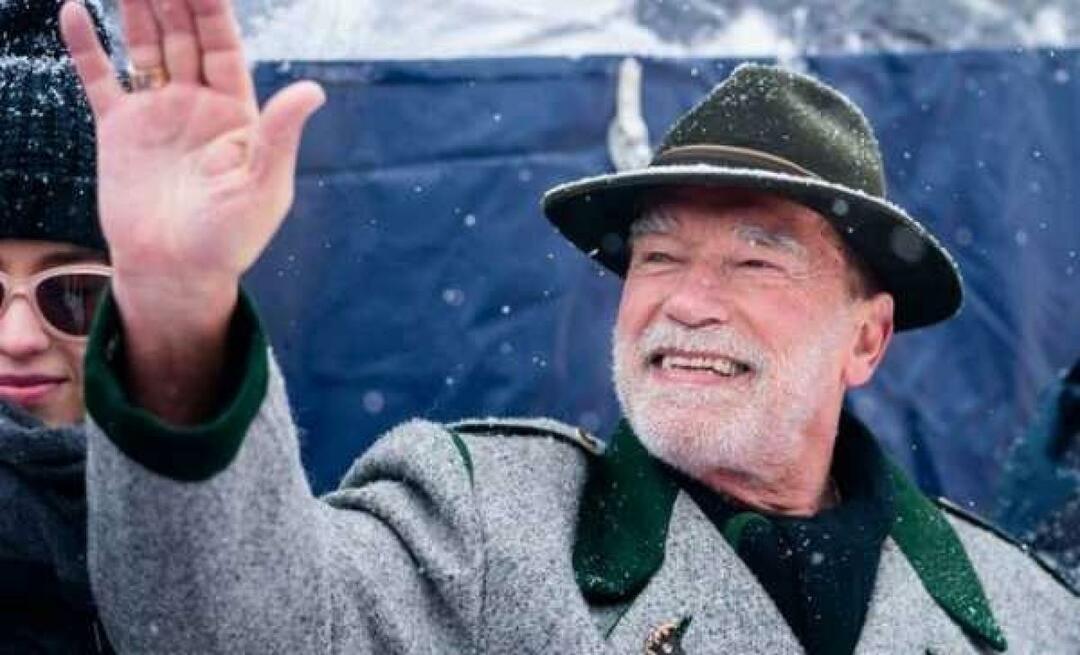Outlook 2010: Kako prikazati število elementov v mapah IMAP
E Naslov Outlook 2010 / / March 18, 2020
Končno sem rešil težavo s tem, da mape IMAP niso prikazale števila elementov v vsaki mapi v Outlooku 2010. Tukaj je opisano, kako težavo odpraviti, če jo imate tudi vi.
Na primer, pred kratkim sem v Outlook dodal račun Gmail s pomočjo IMAP-a. Privzeto je pri vlečenju e-poštnih sporočil z uporabo POP3 z Outlookom. Vendar pri IMAP to ni privzeto.
Tukaj je opisano, kako odpraviti V Outlooku kliknite nabiralnik računa IMAP. Spodaj v spodnjem posnetku je opaziti, da je uporabljen filter - to bomo odpravili.
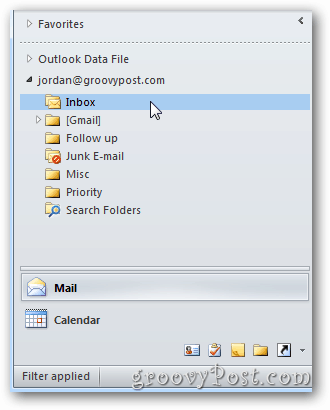
Nato pojdite na zgornji trak. Kliknite Pogled.

Od tu pojdite na skrajni levi in kliknite spustni gumb Spremeni pogled. Nato kliknite možnost, imenovano IMAP Messages.
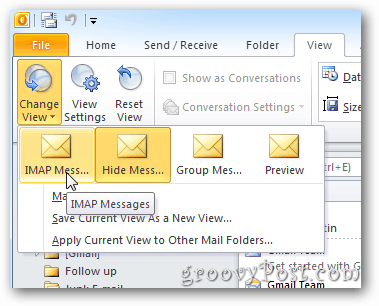
Naslednji spustni meni bo izginil, Outlook misli, da ste končali, vendar ga niste. Znova kliknite Spremeni pogled in kliknite Uporabi trenutni pogled na druge mape pošt.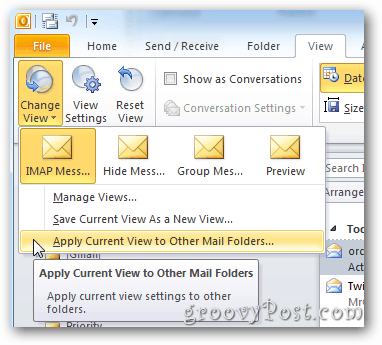
Prikaže se okno Uporabi pogled. Preverite račun IMAP, kjer želite uporabiti popravek. Potrdite tudi polje poleg možnosti Uporabi pogled na podmape na dnu okna. Kliknite V redu.
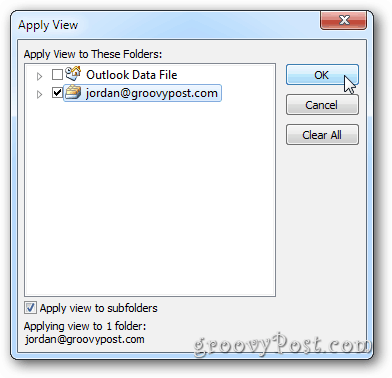
Zdaj kliknite katero koli mapo v tem računu IMAP in na dnu se bo prikazalo število elementov, namesto neuporabnih - vsaj meni -, filtrirajte uporabniško sporočilo, ki bi ga dobili prej.
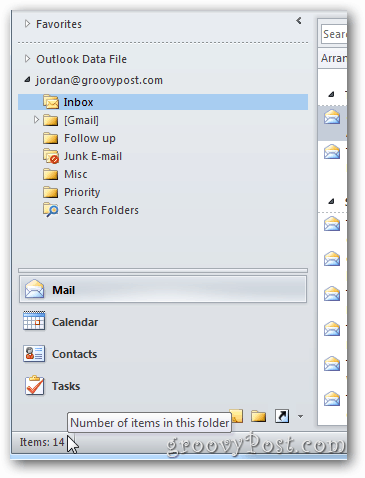
Od vseh prebranih e-poštnih sporočil, ki jih prejmem, vem, da imate mnogi isto težavo in zdaj veste, kako jo odpraviti.
Zbirali smo Nasveti za Outlook tukaj o groovyPost - in redno nadgrajujejo seznam. Zaznamek to stran preverite pogosto.
Če imate odlične nasvete, trike ali celo rešitve Outlooka, mi pošljite e-pošto ali Steve @ groovyPost. Radi bi sodelovali v hitro rastoči groovySkupnosti.